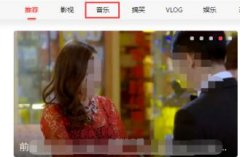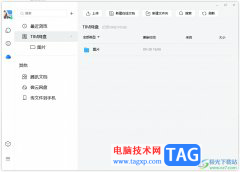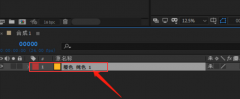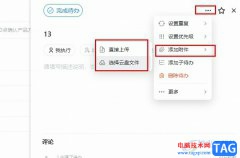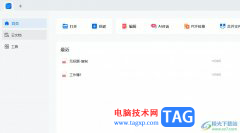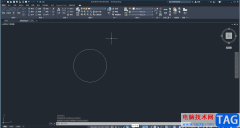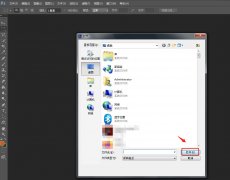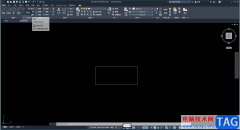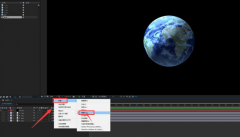一提到小米手机,大部分的用户就会联想到性价比之王的名称,小米手机以超高的性能和低廉的价格,吸引了不少的用户前来使用,为用户带来了许多的便利,当用户在使用小米手机时,会发现有许多的功能来设置,用户可以根据自己的需求来设置安全功能,例如用户可以设置手机的解锁方式,或者为隐私内容添加密码,这样能够进一步维护手机的隐私安全,说到这儿,当用户需要开启隐私密码时,应该怎么来设置呢,其实操作的过程是很简单的,用户直接在设置页面上找到指纹、人脸与密码选项,接着进入到隐私密码页面中开启启用隐私密码选项即可,详细的操作过程就让小编来向大家分享一下吧,希望用户能够喜欢。

方法步骤
1.用户解锁小米手机并点击桌面上的设置图标进入,进入到设置页面后用户需要选择指纹、人脸与密码选项
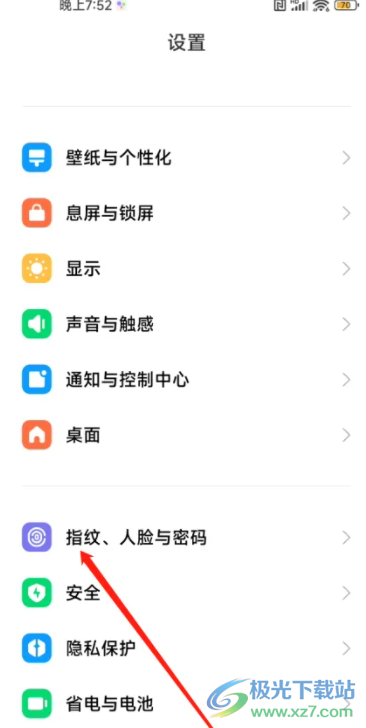
2.接着进入到指纹、人脸与密码页面中,用户可以看到有人脸解锁、隐私安全、智能密码管理等选项,需要选择其中的隐私密码选项
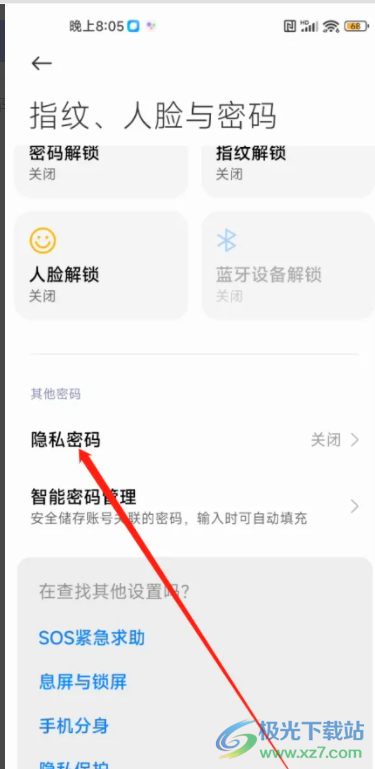
3.最后用户在打开的隐私密码页面中,将启用隐私密码选项右侧的开关按钮打开即可
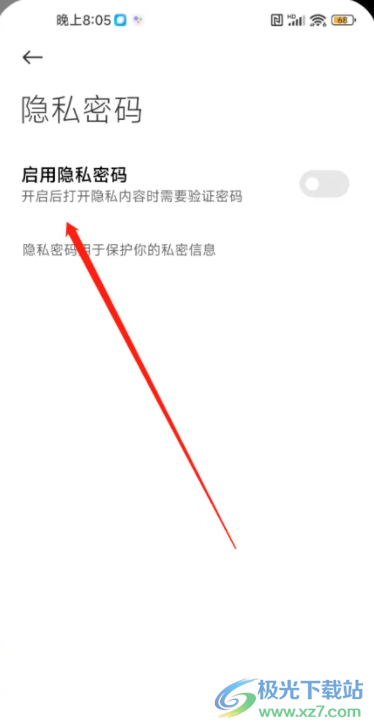
小米手机受到了许多用户的喜欢,当用户在使用这款手机时,就可以根据自己的需要来开启隐私密码,这样用户在打开隐私内容时,就需要输入验证密码,很好的维护了隐私安全,详细的开启过程小编已经整理出来了,因此感兴趣的用户可以跟着小编的步骤操作起来。